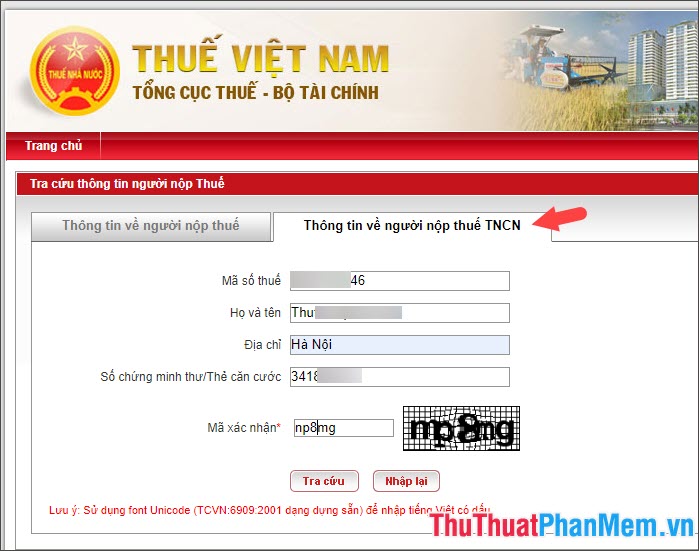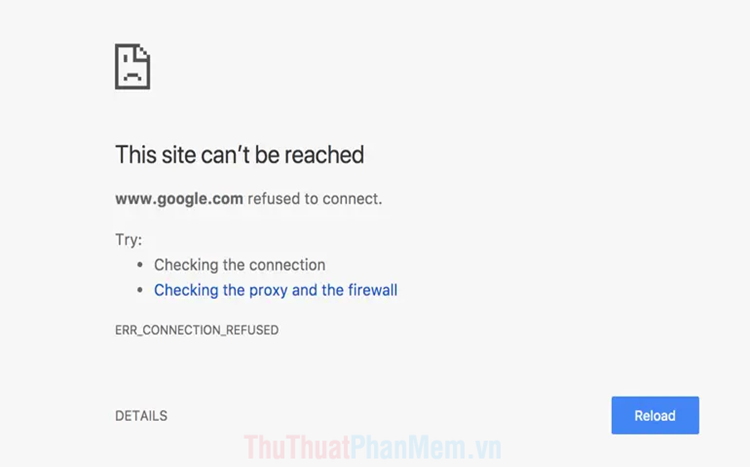Cách lưu hình ảnh trên Web vào văn bản Word
Bạn tìm thấy một hình ảnh ưng ý trên web và muốn chèn hình ảnh đó vào Word nhưng lại không biết cách thao tác như thế nào? Mời bạn cùng tìm hiểu cách lưu hình ảnh trên web vào văn bản Word trong bài viết dưới đây nhé!
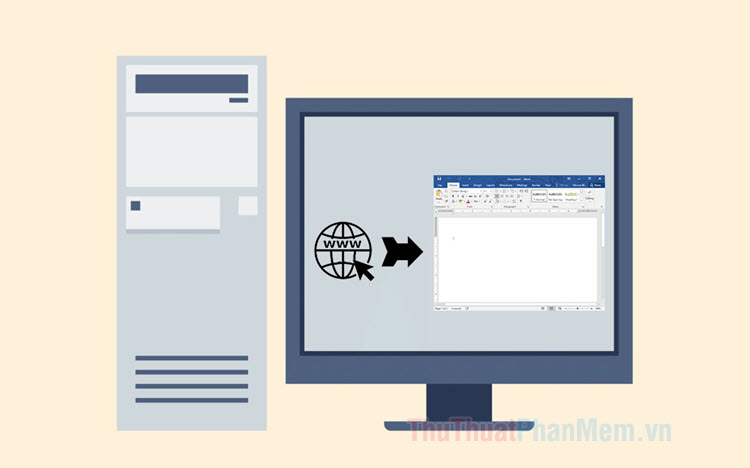
Mục lục nội dung
1. Lưu ảnh trên web vào văn bản Word với lệnh copy
Bước 1: Bạn click chuột phải vào hình ảnh cần copy ở trên web và chọn Copy image.
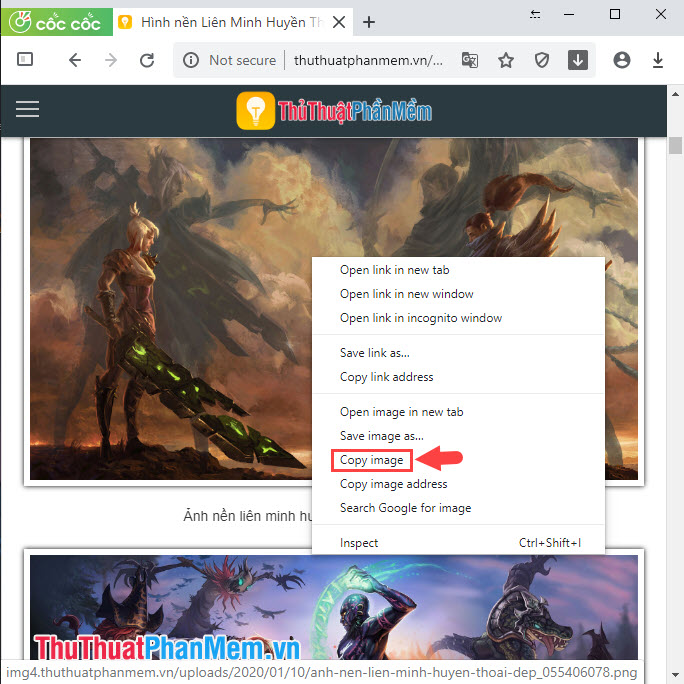
Bước 2: Bạn mở Microsoft Word và di chuyển con trỏ chuột đến chỗ chèn ảnh. Tiếp theo, bạn click chuột phải và chọn biểu tượng Paste để chèn.
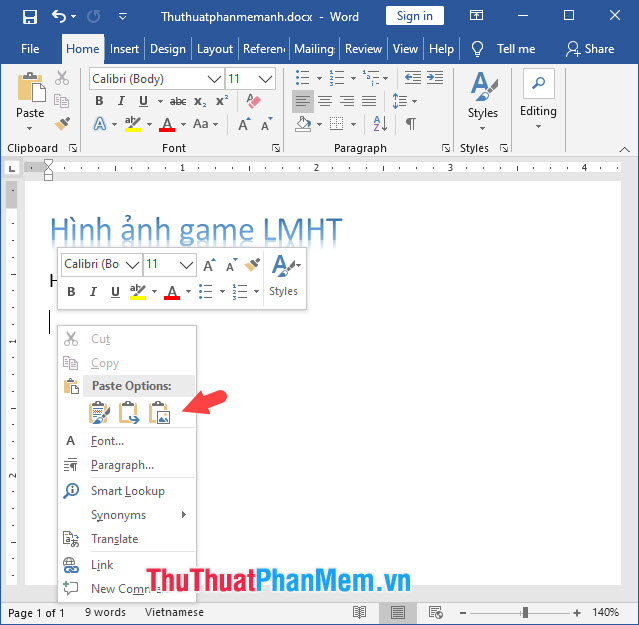
Và cuối cùng chúng ta có bức ảnh được copy từ web vào Word nhanh chóng và dễ dàng. Sau đó bạn có thể lưu lại file Word chứa ảnh với lệnh Ctrl + S hoặc vào menu File => Save.
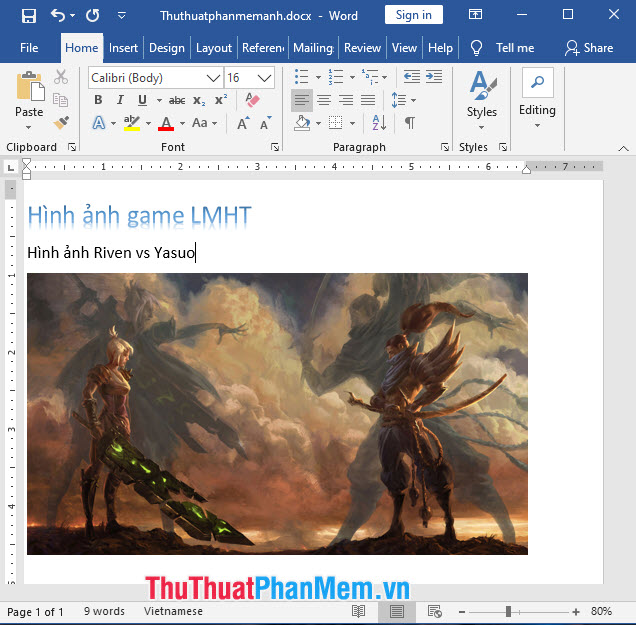
2. Sử dụng công cụ Paint để lưu ảnh về máy và chèn vào trong Word
Với những hình ảnh bản quyền không thể copy được thì chúng ta có thể lấy ảnh bằng cách chụp ảnh màn hình và chỉnh sửa với Paint. Cách thực hiện như sau:
Bước 1: Bạn mở trang web cần lấy ảnh và bấm phím Prt Scr trên bàn phím để chụp ảnh màn hình.
Lưu ý: Bạn có thể bật chế độ full màn hình bằng cách bấm phím F11 hoặc zoom ảnh to lên.
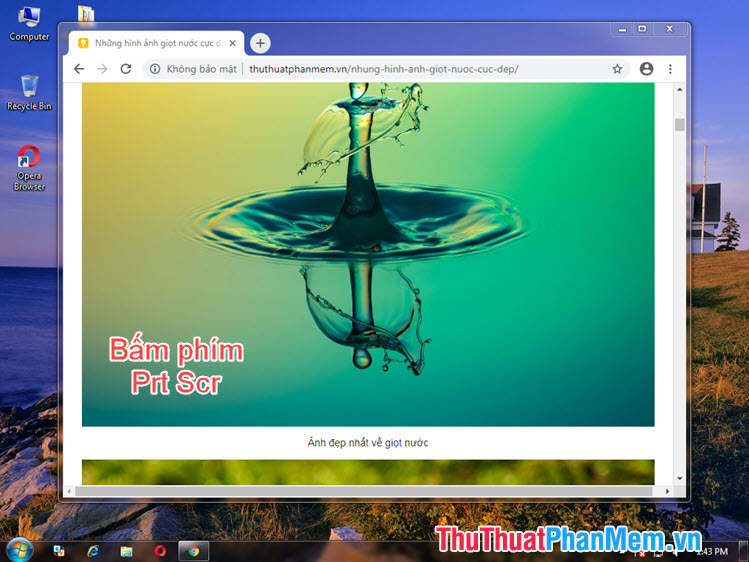
Bước 2: Bạn mở công cụ Paint trên Windows và bấm Ctrl + V để dán ảnh chụp màn hình vào trong Paint.
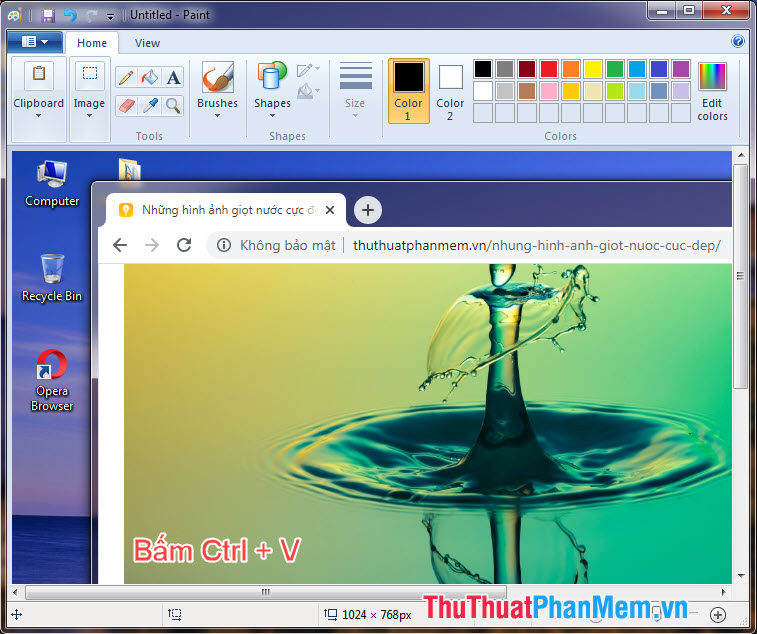
Bước 3: Chúng ta bắt đầu chỉnh sửa và lấy ảnh. Trước tiên bạn cần thu nhỏ hình ảnh bằng cách click vào nút (-) (1). Tiếp theo bạn chọn công cụ Select (2) và khoanh vùng bức ảnh cần cắt (3). Sau đó bạn click chuột phải vào hình ảnh đó chọn Cut (4).
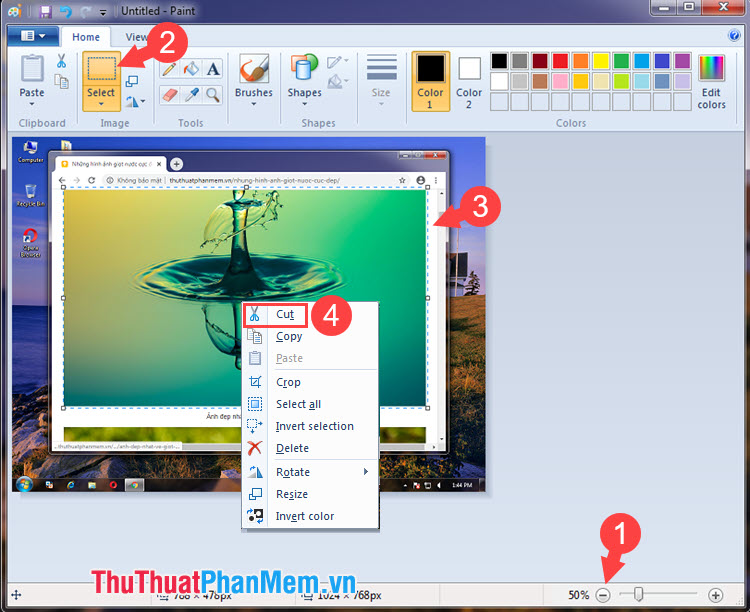
Bước 4: Bạn mở MS Word và di chuyển con trỏ chuột đến vị trí cần chèn ảnh. Tiếp theo, bạn click chuột phải và chọn biểu tượng Paste là xong.
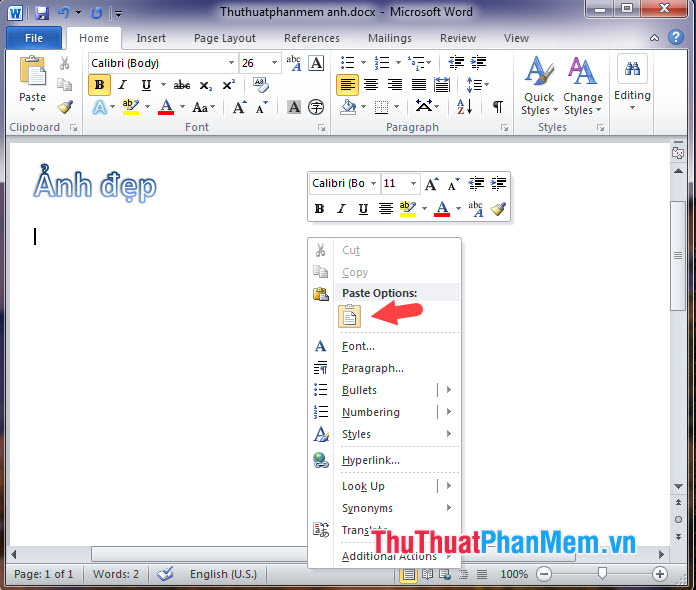
Và cuối cùng, chúng ta có bức ảnh được lưu từ web về Word thành công.
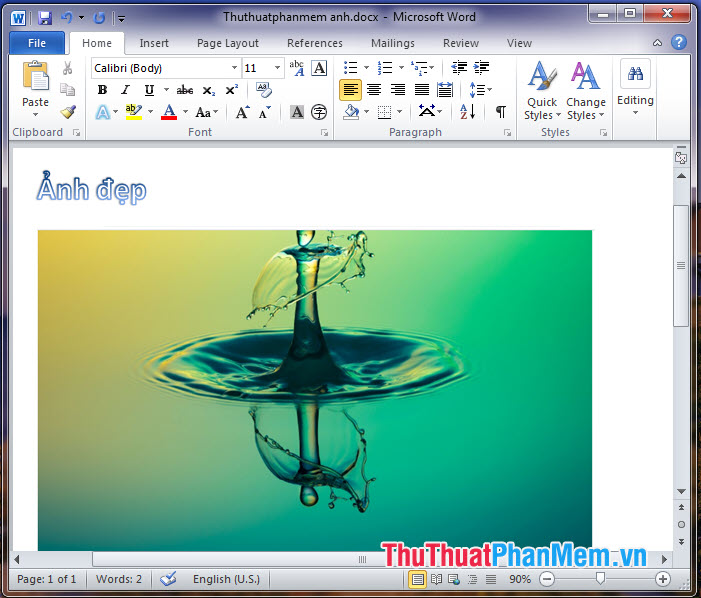
Với hướng dẫn lưu hình ảnh trên Web về văn bản Word trong bài viết, chúng ta có thể dễ dàng lựa chọn những bức ảnh trên web mà không gặp bất cứ trở ngại nào. Chúc các bạn thành công!